So drehen Sie Videos in Premiere
Adobe Premiere ist eine der professionellen Videobearbeitungsprogramme von Adobe Systems. Die endgültige Version, Premiere Pro, bietet viele nützliche Funktionen zum Bearbeiten und Erstellen von Videos.
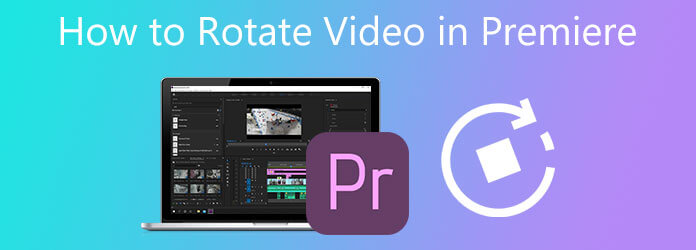
Beim Bearbeiten eines Videos müssen Sie es möglicherweise spiegeln oder im rechten Winkel drehen. Dieser Beitrag zeigt Ihnen >So drehen Sie Videos in PremiereDarüber hinaus wird ein benutzerfreundlicher Video-Editor empfohlen, mit dem Sie Videos in jedes beliebige Format drehen können.
Das Drehen von Videos in jede Richtung ist in Adobe Premiere Pro ganz einfach. Sie sollten jedoch wissen, dass Premiere Pro kein kostenloser Videoeditor ist. Es bietet nur eine 7-tägige kostenlose Testversion. Danach wird es zu einem sehr teuren Bearbeitungstool. Dieser Teil führt Sie Schritt für Schritt durch das Drehen von Videos in Premiere Pro.
Gehen Sie zunächst auf die offizielle Adobe-Website, suchen Sie Premiere Pro und installieren Sie es auf Ihrem Computer. Sie können es 7 Tage lang kostenlos nutzen oder direkt kaufen.
Öffnen Sie Adobe Premiere Pro und erstellen Sie ein neues Projekt. Importieren Sie das Video, das Sie drehen möchten. Sie können auf das Datei Menü oben und wählen Sie die Importieren Option zum Durchsuchen und Laden Ihres Videos. Verschieben Sie Ihr Video und fügen Sie es zur späteren Bearbeitung in die Zeitleiste ein.
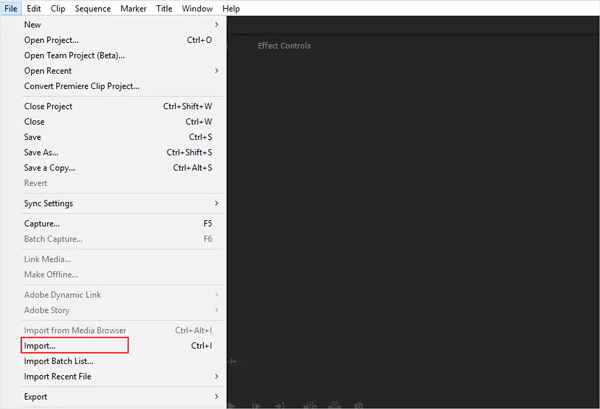
Wählen oder markieren Sie das Video, das Sie auf der Zeitleiste drehen möchten. Gehen Sie zum Effektsteuerung wählen Sie Bewegungund klicken Sie auf Drehung.
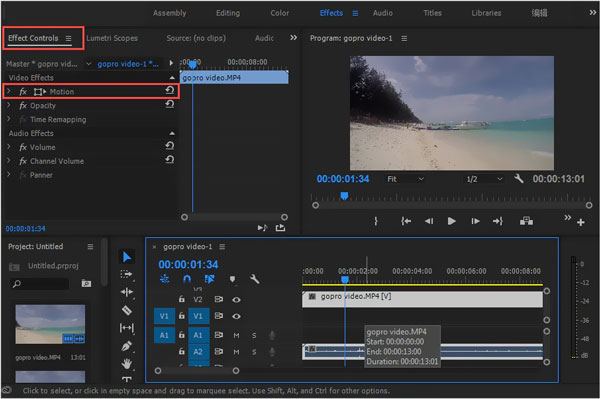
Unter „Drehung“ können Sie das Video nach Bedarf frei drehen. Sie können den runden Tisch ändern, um das Video in Premiere zu drehen, den Grad zum Spiegeln des Videos direkt eingeben, eine Drehung im Uhrzeigersinn vornehmen und das Video auf den Kopf stellen und nach unten drehen.
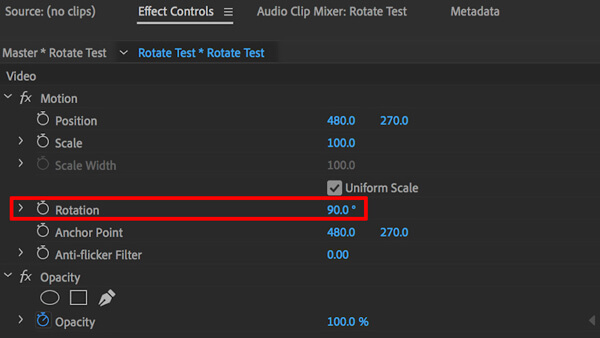
Nachdem Sie das Video in Premiere Pro gedreht haben, können Sie auch andere Funktionen verwenden, um das Video zu bearbeiten und die Ausgabeeffekte anzupassen. Klicken Sie anschließend auf das Menü Datei und wählen Sie dann die Speichern als Option zum Speichern dieses gedrehten Videos auf Ihrem Computer.
Wir müssen zugeben, dass Adobe Premiere Pro zu leistungsstark und teuer ist, um nur Videos zu drehen. Daher empfehlen wir hier aufrichtig eine großartige Alternative zu Premiere Pro. Videokonverter Ultimate, damit Sie ein Video problemlos ohne Qualitätsverlust drehen können.
Es ist mit vielen häufig verwendeten Video- und Audiobearbeitungsfunktionen ausgestattet, darunter Drehen, Trimmen, Zusammenführen, Zuschneiden, Spiegeln, Wasserzeichen, Anpassen von Effekten und Verbessern der Qualität. Alle häufig verwendeten Videoformate wie MP4, MOV, AVI, FLV, MKV und mehr werden unterstützt.
Installieren Sie diese Videorotationssoftware kostenlos und führen Sie sie auf Ihrem Computer aus. Wenn Sie sie aufrufen, klicken Sie auf Dateien hinzufügen oder die große Plus Symbol, um Ihr Video hinzuzufügen.

Drücke den Bearbeiten Symbol unter Ihrem importierten Video, um das Hauptfenster zur Videobearbeitung aufzurufen.und wählen Sie Horizontale Spiegelung oder Vertikales Spiegeln aus dem Dropdown-Menü.

Wählen Sie das Drehen und Zuschneiden Funktion, und Sie können das Video mit 4 Rotationsoptionen frei drehen: Links drehen, Rechts drehen, Horizontal spiegeln und Vertikal spiegeln. Während dieses Schritts können Sie auch Video zuschneiden mit Leichtigkeit. Klicken Sie nach der Bearbeitung auf das OK Schaltfläche, um Ihre Änderungen zu speichern.

Wählen Sie das gewünschte Ausgabeformat aus Konvertieren alle und klicken Sie dann auf das Konvertieren alle Schaltfläche, um dieses bearbeitete Video auf Ihrem Computer zu speichern.
Dieser voll ausgestattete Video Converter Ultimate ist mit vielen nützlichen Bearbeitungsfunktionen ausgestattet. Sie können damit Videos bearbeiten, Ausgabeeffekte anpassen, die Qualität verbessern und das Format konvertieren. Laden Sie ihn einfach kostenlos herunter und probieren Sie ihn aus.
Wie spiegelt man ein Video in Adobe Premiere Pro?
Öffnen Sie Adobe Premiere Pro und erstellen Sie ein neues Projekt. Laden Sie Ihr Video hinein und fügen Sie den Videoclip dann zur Zeitleiste hinzu. Gehen Sie zum Menü „Effekte“ und suchen Sie die Registerkarte „Transformieren“. Jetzt können Sie im Dropdown-Menü entweder „Horizontal spiegeln“ oder „Vertikal spiegeln“ verwenden, um das Video zu spiegeln.
Welche Dateiformate werden von Premiere Pro unterstützt?
Viele häufig verwendete Video-, Audio- und Standbildformate werden von Adobe Premiere Pro unterstützt, etwa MP4, MOV, AVI, MXF, 3GP, 3G2, AIFF, AIF, ASF, GIF, AVC, HEIF, M2TS, MTS, M4A, M4V, VOB, WAV, WMV und mehr.
Kann ich ein Video auf dem iPhone ohne eine Editor-App eines Drittanbieters frei drehen?
Ja, iOS verfügt über einige grundlegende Bearbeitungsfunktionen, darunter das Drehen zum Bearbeiten von Videos. Sie können ein Video auf dem iPhone direkt drehen, ohne andere Apps zu verwenden. Öffnen Sie dazu das Video in der Fotos-App, tippen Sie oben rechts auf „Bearbeiten“ und verwenden Sie dann die Drehfunktion, um Ihr Video in den rechten Winkel zu bringen.
Wie kann man ein Video kostenlos online drehen?
Es gibt eine große Anzahl von Videoeditoren und Drehtools im Internet, mit denen Sie ein Video kostenlos online drehen können. Sie sollten jedoch wissen, dass viele von ihnen ein Wasserzeichen in Ihr bearbeitetes Video einfügen. Wenn Sie kein Wasserzeichen möchten, können Sie versuchen, das beliebte Videodrehtool Kapwing oder Ezgif zu verwenden.
Wie dreht man ein Video in Premiere? Nach dem Lesen dieses Beitrags erhalten Sie eine detaillierte Anleitung zum Drehen und Bearbeiten eines Videos in Adobe Premiere Pro. Außerdem können Sie sich auf den empfohlenen Video Converter Ultimate verlassen, um problemlos Videos drehen.
Mehr lesen
2 schnellste Lösungen zum kostenlosen Drehen und Speichern von MP4-Videos
Fühlen Sie sich verwirrt, wenn Ihr Video kopfüber oder um 90 Grad gedreht abgespielt wird? Lesen Sie diesen Artikel, um mehr darüber zu erfahren, wie Sie MP4-Videos auf zwei effiziente Arten spiegeln und drehen können.
Die 10 besten kostenlosen Videokompressoren für Windows/Mac/iOS/Android und online
Möchten Sie Videos zum Hochladen oder zum Speichern von Speicherplatz komprimieren? Lesen Sie weiter! In diesem Artikel werden mehrere kostenlose Videokompressoren vorgestellt. Lesen Sie ihn und probieren Sie ihn aus.
Video zusammenführen – So führen Sie zwei Videos zusammen/verbinden/kombinieren sie
Wie kann man Videos online nebeneinander zusammenfügen? Wie kann man zwei Videos miteinander kombinieren? Wie kann man Videos kostenlos ohne Wasserzeichen zusammenfügen? Lernen Sie 3 Möglichkeiten zum Zusammenfügen von Videos kennen.
[Detaillierte Schritte] So erstellen Sie Reaktionsvideos für soziale Medien
Sie wissen nicht, wie Sie komplexe Reaktionsvideos erstellen? Dieser Artikel stellt zwei Methoden vor, mit denen Sie auf einfache Weise einzigartige Reaktionsvideos auf dem Computer und Mobilgerät erstellen können.